如何在幻灯片播放中调用放大镜来放大文档内容
1、用WPS Office工具软件打开一个PPT幻灯片文档。
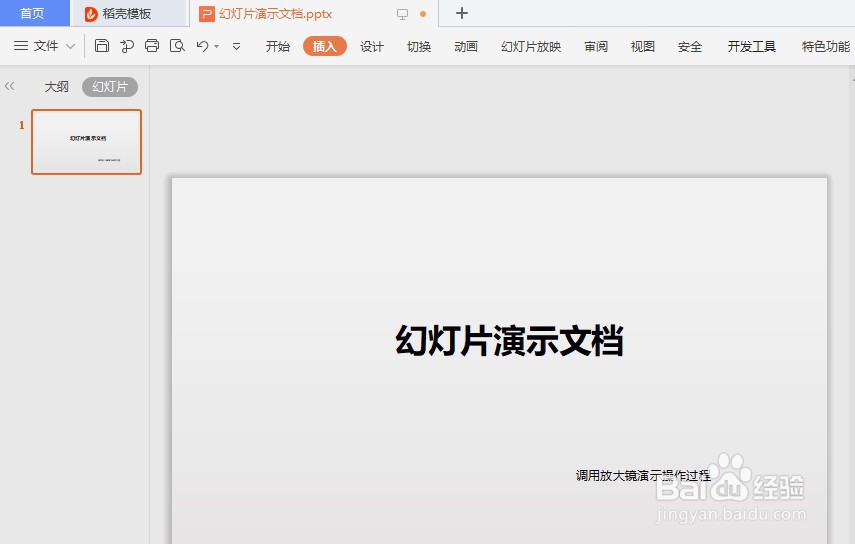
2、按"Shift+F5"键或者选择菜单栏的"幻灯片放映",再单击工具栏的"从当前开始"按钮,进行PPT幻灯片的正常播放。
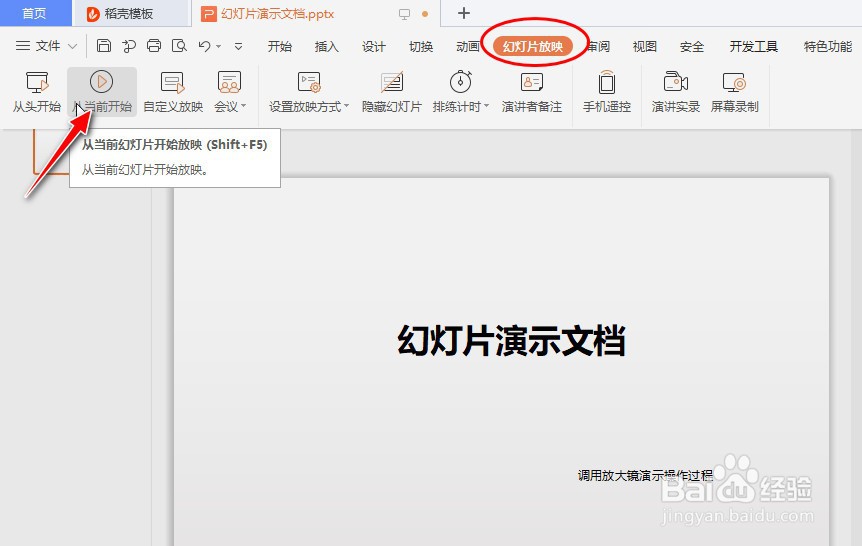
3、PPT幻灯片进入到播放状态。

4、再在空白区域点鼠标右键,选择"使用放大镜"菜单。
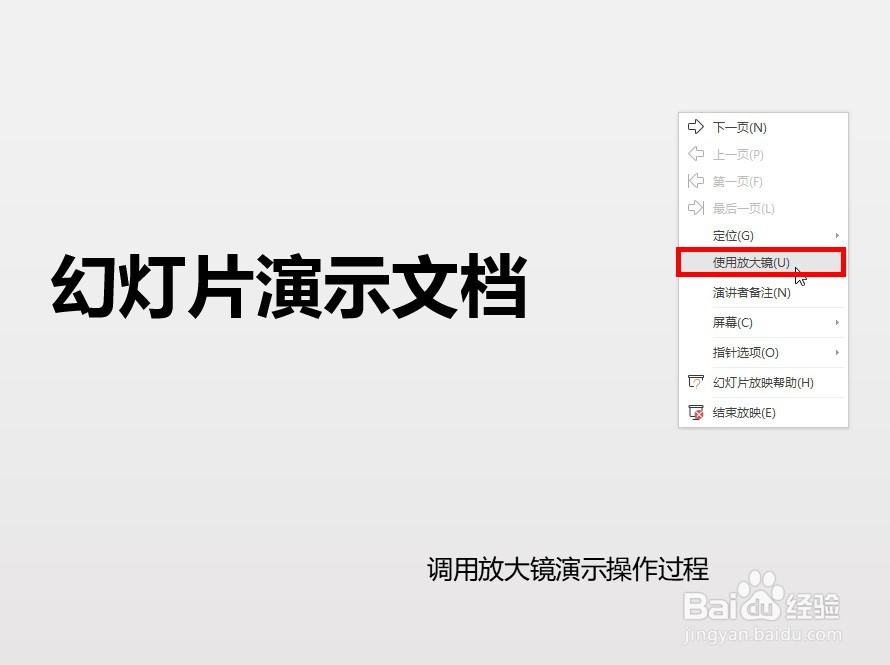
5、文档进入到放大镜状态模式中。
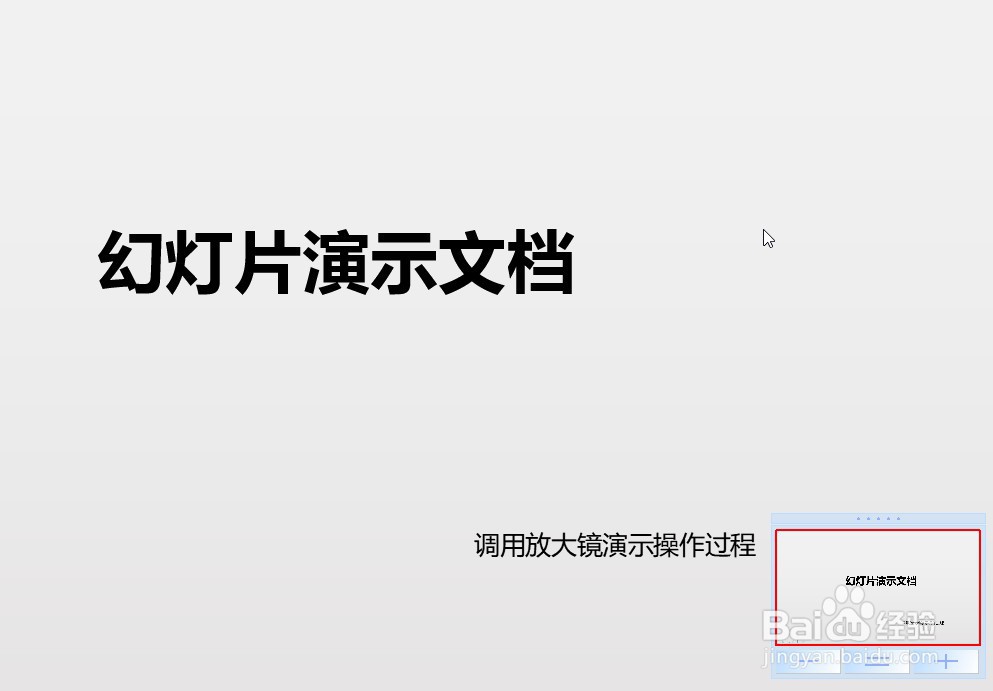
6、在文档需要放大的位置处,单击"-"符号,则缩小文档内容; 单击"="则还原文档内容为原始大小; 单击"+"符号,则放大文档内容。

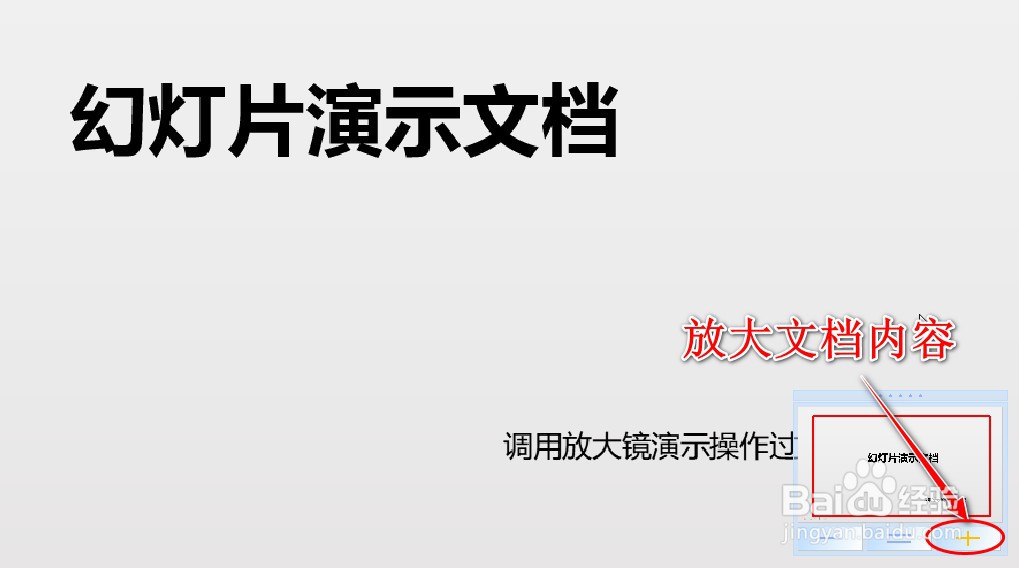
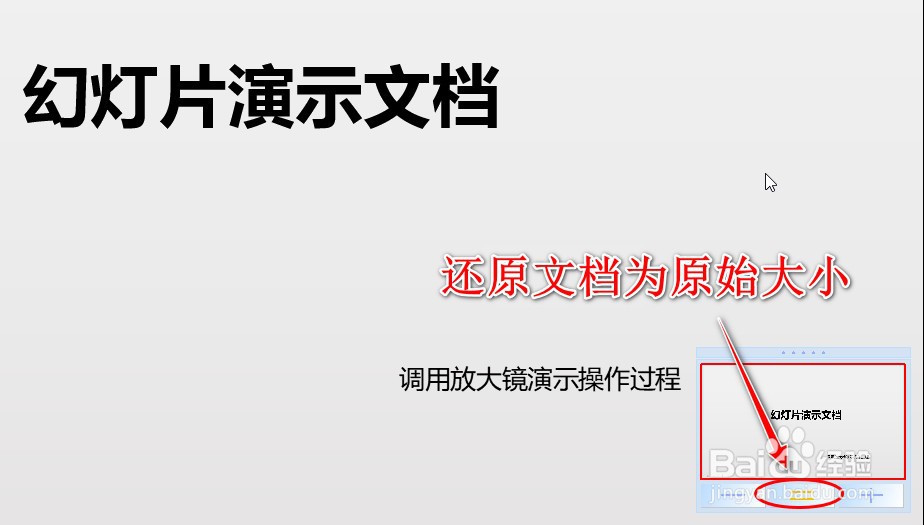
1、用WPS Office工具软件打开一个PPT幻灯片文档。
2、按"Shift+F5"键或者选择菜单栏的"幻灯片放映",再单击工具栏的"从当前开始"按钮,进行PPT幻灯片的正常播放。
3、PPT幻灯片进入到播放状态。
4、再在空白区域点鼠标右键,选择"使用放大镜"菜单。
5、文档进入到放大镜状态模式中。
6、在文档需要放大的位置处,单击"-"符号,则缩小文档内容; 单击"="则还原文档内容为原始大小; 单击"+"符号,则放大文档内容。
声明:本网站引用、摘录或转载内容仅供网站访问者交流或参考,不代表本站立场,如存在版权或非法内容,请联系站长删除,联系邮箱:site.kefu@qq.com。
阅读量:132
阅读量:95
阅读量:173
阅读量:148
阅读量:188